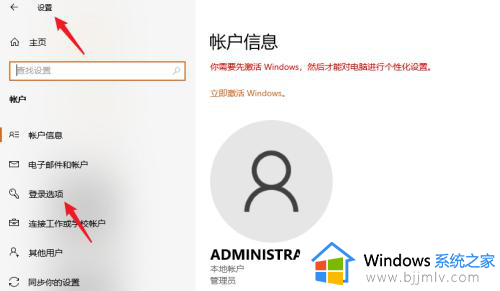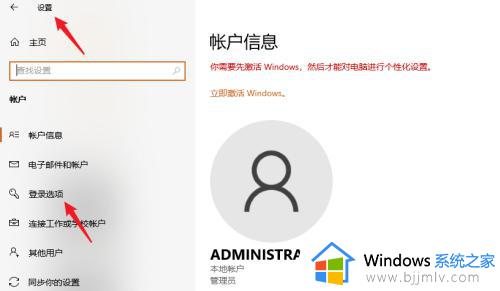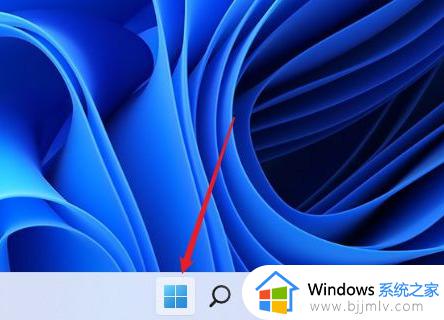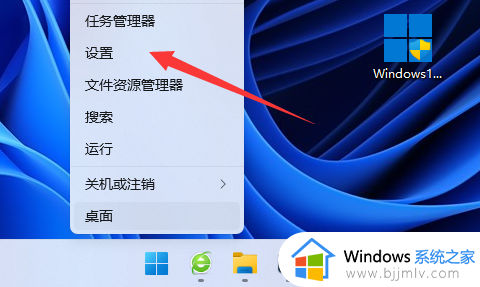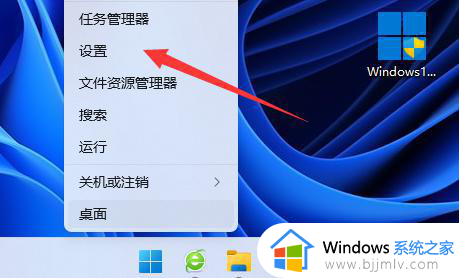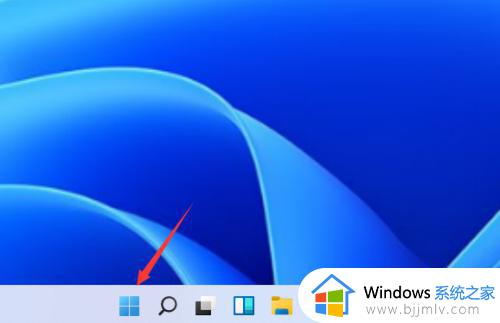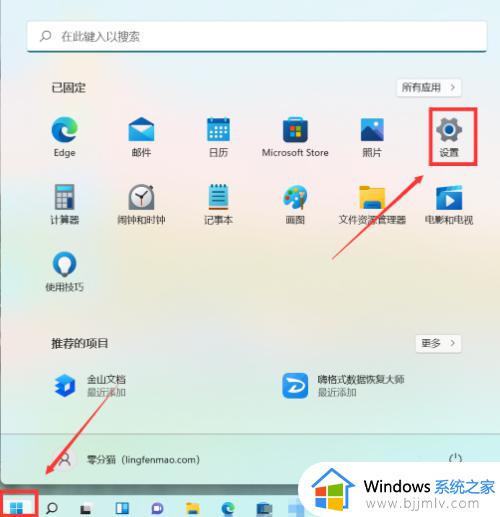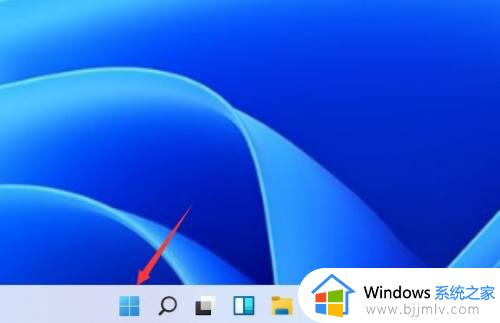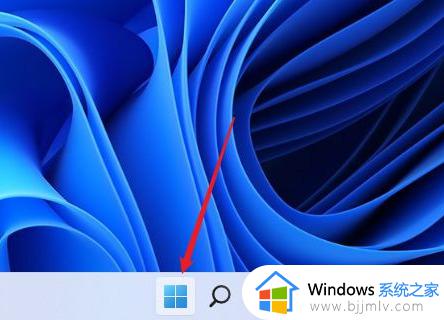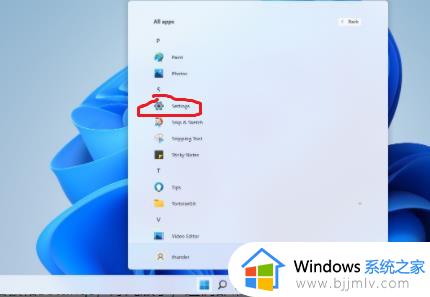win11电脑密码怎么设置 win11电脑密码设置在哪里
更新时间:2023-06-07 09:27:38作者:runxin
大多用户在入手win11电脑之后,也都会顺便给系统设置开机登录密码,以此来保护个人隐私安全,可是许多用户都初次接触win11系统,因此对于电脑的开机密码设置还不是很熟悉,那么win11电脑密码设置在哪里呢?接下来小编就来告诉大家win11电脑密码设置方法。
具体方法:
1、首先点击系统桌面中间的开始,然后点击设置。
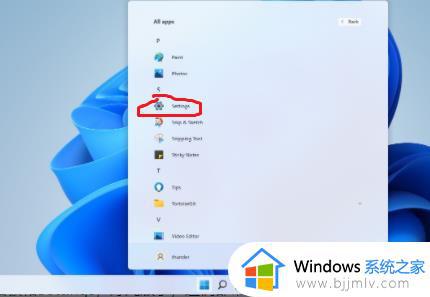
2、进入设置界面后点击“账户”。
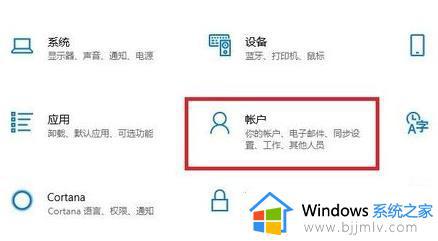
3、随后选择左侧任务栏中的“登录选项”。
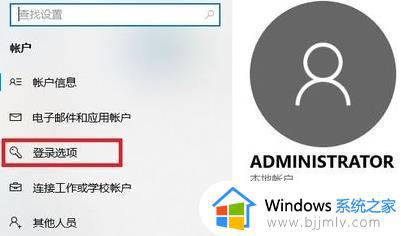
4、选择右侧的“密码”进行设置。
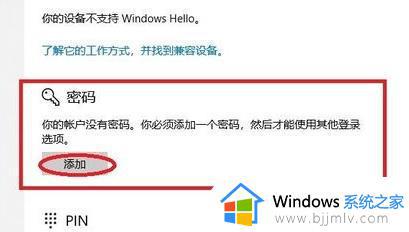
5、输入两次自己设置好的密码并点击下一步。
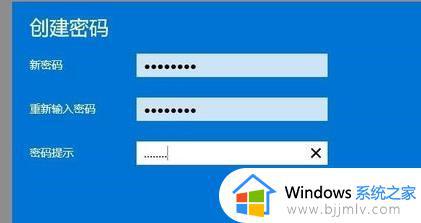
6、最后点击完成即可成功进行设置。
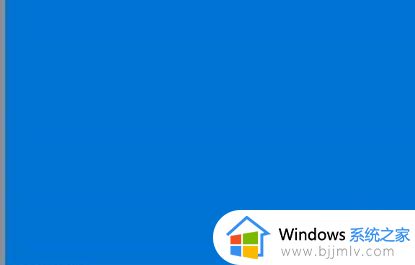
上述就是小编给大家介绍的关于win11电脑密码设置方法了,如果有不了解的用户就可以按照小编的方法来进行操作了,相信是可以帮助到一些新用户的。